Mac यूज़र गाइड
- आपका स्वागत है
- macOS Tahoe में नया क्या है
-
- आपके Mac पर मौजूद ऐप्स
- ऐप्स खोलें
- ऐप्स विंडो के साथ काम करें
- ऐप विंडो को टाइल में लगाएँ
- ऐप्स को फ़ुल स्क्रीन में इस्तेमाल करें
- Split View में ऐप्स का इस्तेमाल करें
- स्टेज मैनेजर का उपयोग करें
- App Store से ऐप्स डाउनलोड करें
- App Store से ऐप्स इंस्टॉल और फिर इंस्टॉल करें
- अन्य ऐप्स इंस्टॉल या अनइंस्टॉल करें
-
- Apple Intelligence का परिचय
- संदेशों और कॉल का अनुवाद करें
- Image Playground के साथ images इमेज बनाएँ
- Genmoji से अपनी ख़ुद की ईमोजी बनाएँ
- Siri के साथ Apple Intelligence का इस्तेमाल करें
- लेखन टूल से सही शब्द ढूँढें
- सूचनाएँ सारांशित करें और व्यवधान कम करें
-
- मेल में Apple Intelligence का इस्तेमाल करें
- संदेश में Apple Intelligence का इस्तेमाल करें
- नोट्स में Apple Intelligence का इस्तेमाल करें
- फ़ोन में Apple Intelligence का इस्तेमाल करें
- तस्वीर में Apple Intelligence का इस्तेमाल करें
- रिमाइंडर में Apple Intelligence का इस्तेमाल करें
- Safari में Apple Intelligence का इस्तेमाल करें
- शॉर्टकट में Apple Intelligence का इस्तेमाल करें
- Apple Intelligence के साथ ChatGPT का इस्तेमाल करें
- Apple Intelligence और गोपनीयता
- Apple Intelligence फ़ीचर के ऐक्सेस को ब्लॉक करें
-
- कार्य पर बने रहने के लिए फ़ोकस सेटअप करें
- Safari में पॉप-अप ब्लॉक करें
- डिक्टेशन का उपयोग करें
- हॉट कॉर्नर के साथ त्वरित क्रियाएँ करें
- ईमेल भेजें
- टेक्स्ट संदेश भेजें
- FaceTime कॉल करें
- तस्वीरें और वीडियो संपादित करें
- तस्वीर में टेक्स्ट से इंटरऐक्ट करने के लिए Live Text का इस्तेमाल करें
- क्विक नोट शुरू करें
- दिशानिर्देश पाएँ
-
- कॉन्टिन्यूटी का परिचय
- आस-पास के डिवाइस पर आइटम भेजने के लिए AirDrop का इस्तेमाल करें
- डिवाइस के बीच टास्क हैंड ऑफ़ करें
- अपने Mac से अपने iPhone कंट्रोल करें
- डिवाइस के बीच कॉपी और पेस्ट करें
- AirPlay के साथ वीडियो और ऑडियो स्ट्रीम करें
- अपने Mac पर कॉल और टेक्स्ट संदेश भेजें और प्राप्त करें
- अपने Mac के साथ अपने iPhone इंटरनेट कनेक्शन का उपयोग करें
- अपना वाई-फ़ाई पासवर्ड किसी अन्य डिवाइस के साथ शेयर करें
- iPhone का वेबकैम के रूप में उपयोग करें
- iPhone या iPad से स्केच, तस्वीर और स्कैन डालें
- Mac को अपनी Apple Watch से अनलॉक करें
- अपने iPad को दूसरे डिस्प्ले के रूप में इस्तेमाल करें
- Mac और iPad को नियंत्रित करने के लिए एक कीबोर्ड और माउस का उपयोग करें
- डिवाइस के बीच संगीत, किताबें इत्यादि सिंक करें
-
- पारिवारिक शेयरिंग सेटअप करें
- फ़ैमिली शेयरिंग अनुशंसाएँ पाएँ
- फ़ैमिली शेयरिंग समूह में परिवार के सदस्य जोड़ें
- फ़ैमिली शेयरिंग समूह से परिवार के सदस्यों हटाएँ
- शेयरिंग और अभिभावकीय सेटिंग्ज़ प्रबंधित करें
- तस्वीर लाइब्रेरी शेयर करें
- प्रोजेक्ट पर सहयोग करें
- आपसे शेयर किया गया कॉन्टेंट देखें
- अपने परिवार और दोस्तों को ढूँढें
-
- आप जो शेयर करते हैं उसे नियंत्रित करें
- सुरक्षित होने के लिए अपना Mac सेटअप करें
- आपके Mac का स्थान देखने के लिए ऐप्स को अनुमति दें
- गोपनीय ब्राउज़िंग का इस्तेमाल करें
- अपना डेटा सुरक्षित रखें
- पासवर्ड के बारे में समझें
- कमज़ोर या कंप्रोमाइज़ हुए पासवर्ड बदलें
- मेल गोपनीयता सुरक्षा का इस्तेमाल करें
- ऐप्स और वेबसाइट के लिए “Apple के साथ साइन इन करें” का उपयोग करें
- गुम हुआ डिवाइस ढूँढें
- आपके Mac के लिए संसाधन
- आपके अन्य Apple डिवाइस के लिए संसाधन
- कॉपीराइट और ट्रेडमार्क

Mac पर कीबोर्ड व्यूअर
अपने Mac पर, आप ऑनस्क्रीन कीबोर्ड प्रदर्शित कर सकते हैं और इसका उपयोग टेक्स्ट दर्ज करने के लिए कर सकते हैं या यह दिखाने के लिए कर सकते हैं कि उच्चारण चिह्नों, प्रतीकों और अन्य विशेष वर्णों वाले अक्षरों को टाइप करने के लिए आपको अपने फ़िज़िकल कीबोर्ड पर कौन सी कीज़ दबानी होंगी।
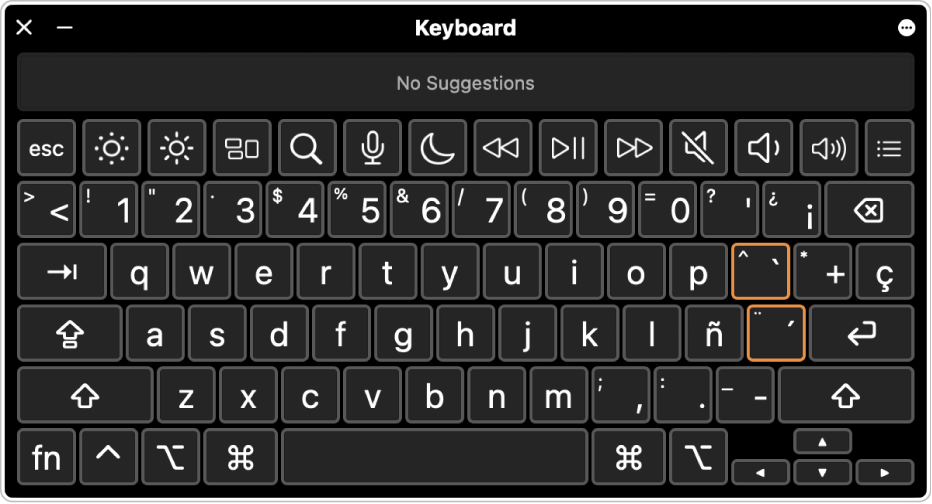
नुस्ख़ा : ईमोजी, प्रतीकों और विशेष वर्णों को दर्ज करने के लिए जो कीबोर्ड व्यूअर में दिखाई नहीं देते हैं, तो कैरेक्टर व्यूअर का उपयोग करें। ईमोजी और चिह्नों का उपयोग करें देखें।
अपने Mac पर, मेनू बार में इनपुट मेनू पर क्लिक करें, फिर कीबोर्ड व्यूअर दिखाएँ चुनें।
यदि आपको इनपुट मेनू नहीं दिखाई देता है, तो Apple मेनू

 पर क्लिक करें। (आपको नीचे स्क्रोल करना पड़ सकता है।) टेक्स्ट इनपुट पर जाएँ, संपादित करें पर क्लिक करें, फिर “मेनू बार में इनपुट मेनू दिखाएँ” चालू करें।
पर क्लिक करें। (आपको नीचे स्क्रोल करना पड़ सकता है।) टेक्स्ट इनपुट पर जाएँ, संपादित करें पर क्लिक करें, फिर “मेनू बार में इनपुट मेनू दिखाएँ” चालू करें।किसी अन्य इनपुट सोर्स के लिए कीबोर्ड लेआउट देखने के लिए, मेनू बार में इनपुट मेनू पर क्लिक करें, फिर एक इनपुट सोर्स चुनें।
कीबोर्ड व्यूअर में दिखाई देने वाले किसी वर्ण को दर्ज करने के लिए, अपने कीबोर्ड पर वह “की” दबाएँ जो उस वर्ण से मेल खाती हो जिसे आप व्यूअर से चाहते हैं। या कीबोर्ड व्यूअर में “की” पर क्लिक करें।
आपके द्वारा टाइप किए जा सकने वाले अतिरिक्त वर्णों और चिह्नों को देखने के लिए, एक या अधिक संशोधक कीज़ (जैसे ऑप्शन और शिफ़्ट) दबाएँ। यदि किसी “की” के चारों ओर नारंगी रंग की रूपरेखा दिखाई देती है, तो आप उस “की” को अक्षर “की” के साथ दबाकर उच्चारण चिह्न वाला अक्षर दर्ज कर सकते हैं। देखें ऐक्सेंट मार्क वाले वर्ण दर्ज करें।
यदि आपने अपना इनपुट सोर्स या कीबोर्ड लेआउट चरण 2 में बदल दिया है, तो इसका वापस बदलाव सुनिश्चित करें, यदि आवश्यक हो तो।
कीबोर्ड व्यूअर macOS ऐक्सेसिबिलिटी कीबोर्ड का उपयोग करता है, जो आपके Mac को नैविगेट करना आसान बनाने के लिए एडवांस टाइपिंग फ़ीचर और अतिरिक्त विकल्प प्रदान करता है। देखें ऐक्सेसिबिलिटी कीबोर्ड का उपयोग करें।